
Windows7怎么清理磁盘碎片随着电脑使用时间的增长,硬盘上的文件会变得越来越分散,导致磁盘碎片的产生。磁盘碎片会影响电脑的运行速度,因
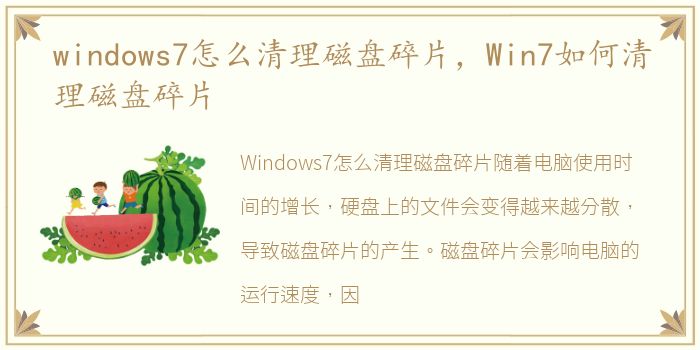
Windows7怎么清理磁盘碎片
随着电脑使用时间的增长,硬盘上的文件会变得越来越分散,导致磁盘碎片的产生。磁盘碎片会影响电脑的运行速度,因此需要定期清理。本文将介绍如何在Windows7系统中清理磁盘碎片。
1. 打开磁盘清理工具
首先,点击“开始”菜单,选择“所有程序”,然后找到“附件”文件夹,再点击“系统工具”,最后选择“磁盘清理”。这个工具可以帮助我们删除不需要的文件和临时文件,从而释放磁盘空间。
2. 运行磁盘碎片整理工具
除了磁盘清理工具,Windows7还提供了磁盘碎片整理工具。它可以将分散的文件重新整理,从而提高磁盘读写速度。要运行这个工具,同样需要点击“开始”菜单,选择“所有程序”,然后找到“附件”文件夹,再点击“系统工具”,最后选择“磁盘碎片整理”。
需要注意的是,磁盘碎片整理工具需要一定的时间来完成整理过程,因此建议在电脑空闲时运行。
通过以上两个步骤,我们可以有效地清理磁盘碎片,提高电脑的运行速度。同时,我们还可以定期清理浏览器缓存、卸载不需要的软件等,从而保持电脑的良好状态。
结尾:
磁盘碎片是影响电脑运行速度的一个重要因素,因此我们需要定期清理。Windows7系统提供了磁盘清理和磁盘碎片整理工具,可以帮助我们轻松地完成这个任务。希望本文对大家有所帮助。
声明本站所有作品图文均由用户自行上传分享,仅供网友学习交流。若您的权利被侵害,请联系我们